怎樣修復ie瀏覽器
怎麼修復ie瀏覽器? 如果IE瀏覽器使用起來不正常,我們可以使用瀏覽器自帶的修復功能來修復!如果我們不小心安裝了惡意軟體,ie瀏覽器就會出現問題,可能會網頁打不開,或者影片觀看不了,這種情況我們可以使用ie瀏覽器自帶的功能進行修復,那麼應該如何修復呢,小編下面整理了修復ie瀏覽器的方法,不會的話跟著我一起往下看!

#修復ie瀏覽器的方法
步驟1、先開啟瀏覽器,然後點選【工具列】文件,在彈出的選單中選擇【internet選項】,點選打開,如圖所示。
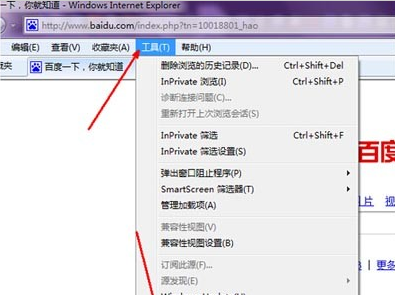
#步驟2、然後【internet選項】中,點選右上角的【進階】的選項卡,瀏覽器的【重置】按鈕在這裡,如圖所示。
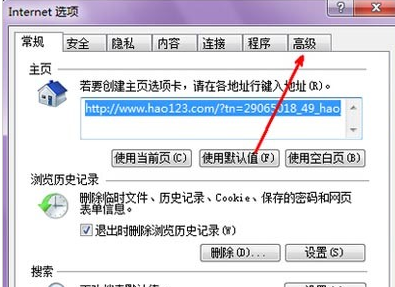
#步驟3、切換到此標籤後,下面有一個【重置】的按鈕,如圖所示,我們點擊一此按鈕,如圖所示。
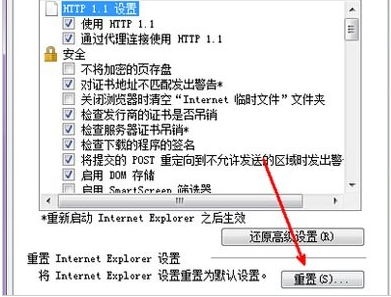
#步驟4、現在出現一個選項,是不是要把所有瀏覽器中所保存的密碼快取等資訊一併刪除,我們可以選定,以確保【重置】的準確性。點選開始【重置】按鈕,如圖所示。
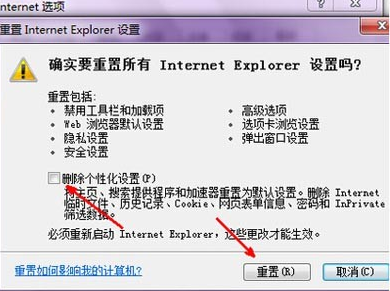
#步驟5、現在軟體開始重置這些常用的設定了,等待重置完成,點擊關閉按鈕退出【設定】選項,如圖所示。
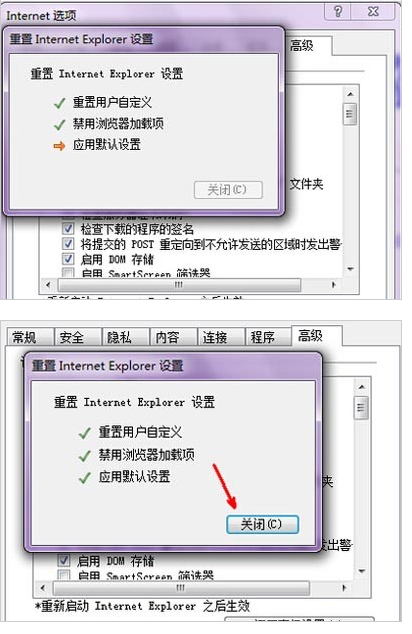
#步驟6、現在有一個提示說要重啟瀏覽器才能完成重置,點選【確定】,然後關閉瀏覽器,再次打開,問題就會解決了,如圖所示。
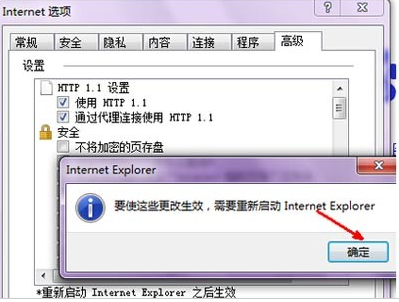
#步驟7、如果問題比較嚴重了,通過這種重置的方法並不能使瀏覽器恢復正常,那就得還原高級設定了,還原高級設定後相當於ie瀏覽器重新安裝了一遍,這樣不管是什麼樣的問題都可以解決,讓瀏覽器回到最初的狀態,如圖所示。
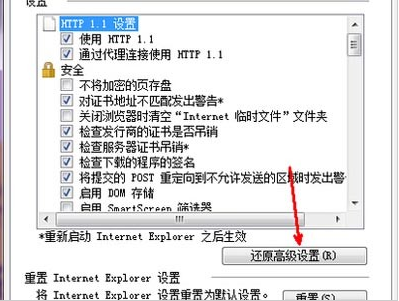
以上是怎樣修復ie瀏覽器的詳細內容。更多資訊請關注PHP中文網其他相關文章!

熱AI工具

Undresser.AI Undress
人工智慧驅動的應用程序,用於創建逼真的裸體照片

AI Clothes Remover
用於從照片中去除衣服的線上人工智慧工具。

Undress AI Tool
免費脫衣圖片

Clothoff.io
AI脫衣器

AI Hentai Generator
免費產生 AI 無盡。

熱門文章

熱工具

記事本++7.3.1
好用且免費的程式碼編輯器

SublimeText3漢化版
中文版,非常好用

禪工作室 13.0.1
強大的PHP整合開發環境

Dreamweaver CS6
視覺化網頁開發工具

SublimeText3 Mac版
神級程式碼編輯軟體(SublimeText3)

熱門話題
 此 Apple ID 尚未在 iTunes Store 中使用:修復
Jun 10, 2024 pm 05:42 PM
此 Apple ID 尚未在 iTunes Store 中使用:修復
Jun 10, 2024 pm 05:42 PM
使用AppleID登入iTunesStore時,可能會在螢幕上拋出此錯誤提示「此AppleID尚未在iTunesStore中使用」。沒有什麼可擔心的錯誤提示,您可以按照這些解決方案集進行修復。修正1–更改送貨地址此提示出現在iTunesStore中的主要原因是您的AppleID個人資料中沒有正確的地址。步驟1–首先,開啟iPhone上的iPhone設定。步驟2–AppleID應位於所有其他設定的頂部。所以,打開它。步驟3–在那裡,打開“付款和運輸”選項。步驟4–使用面容ID驗證您的存取權限。步驟
 如何修復iPhone上的紅眼
Feb 23, 2024 pm 04:31 PM
如何修復iPhone上的紅眼
Feb 23, 2024 pm 04:31 PM
所以,你在上一次聚會上拍了一些很棒的照片,但不幸的是,你拍的大部分照片都是紅眼睛。照片本身很棒,但其中的紅色眼睛有點破壞了圖像。更不用說,其中一些派對照片可能來自您朋友的手機。今天,我們將看看如何從照片中去除紅眼。是什麼原因導致照片中的眼睛發紅?使用閃光燈拍照時,紅眼現象往往會出現。這是因為閃光燈的光線直接照射到眼睛後部,引起眼底血管反射光線,從而在照片中呈現紅色眼睛的效果。幸運的是,隨著技術的不斷進步,現在一些相機已經配備了紅眼修正功能,可以有效解決這個問題。透過使用此功能,相機會在拍照
 PHP 500錯誤全面指南:原因、診斷與修復
Mar 22, 2024 pm 12:45 PM
PHP 500錯誤全面指南:原因、診斷與修復
Mar 22, 2024 pm 12:45 PM
PHP500錯誤全面指南:原因、診斷與修復在PHP開發過程中,我們常會遇到HTTP狀態碼為500的錯誤。這種錯誤通常被稱為"500InternalServerError",它是指在伺服器端處理請求時發生了一些未知的錯誤。在本文中,我們將探討PHP500錯誤的常見原因、診斷方法以及修復方法,並提供具體的程式碼範例供參考。 1.500錯誤的常見原因1.
 網頁圖片載入不出來怎麼辦? 6種解決辦法
Mar 15, 2024 am 10:30 AM
網頁圖片載入不出來怎麼辦? 6種解決辦法
Mar 15, 2024 am 10:30 AM
有網友發現打開瀏覽器網頁,網頁上的圖片遲遲加載不出來,是怎麼回事?檢查過網路是正常的,那是哪裡出現了問題呢?下面小編就來跟大家介紹一下網頁圖片載入不出來的六種解決方法。網頁圖片載入不出來: 1、網速問題網頁顯示不出圖片有可能是因為電腦的網路速度比較慢,電腦中開啟的軟體比較多, 而我們造訪的圖片比較大,這就可能因為載入逾時,導致圖片顯示不出來, 可以將比較佔網速的軟體將關掉,可以去任務管理器查看一下。 2、造訪人數過多 網頁顯示不出圖片還有可能是因為我們造訪的網頁,在同時段造訪的
 WIN10音量無法調整進行修復的操作方法
Mar 27, 2024 pm 05:16 PM
WIN10音量無法調整進行修復的操作方法
Mar 27, 2024 pm 05:16 PM
1.按win+r開啟運行窗口,輸入【regedit】回車,開啟註冊表編輯器。 2.在開啟的登錄編輯程式中,依序點選展開【HKEY_LOCAL_MACHINESOFTWAREMicrosoftWindowsCurrentVersionRun】,在右側空白處,點選右鍵選擇【新建-字串值】,並重新命名為【systray.exe】。 3.雙擊開啟systray.exe,將其數值資料修改為【C:WindowsSystem32systray.exe】,點選【確定】儲存設定。
 iPhone卡在飛航模式:如何修復
Jun 15, 2024 pm 02:16 PM
iPhone卡在飛航模式:如何修復
Jun 15, 2024 pm 02:16 PM
在某些情況下,飛行模式非常方便。但是,如果您的iPhone突然卡在其中,相同的飛行模式可能會讓您頭痛。在本文中,我們設計了這套解決方案,讓您的iPhone退出飛航模式。快速解決方法–1.嘗試直接從控制中心停用「飛航模式」。 2.如果您無法從控制中心停用飛行模式,您可以直接從「設定」標籤停用飛航模式–如果這些技巧不起作用,請按照以下修復程序解決問題。修復1–強制重啟設備強制重啟設備的過程非常簡單。您所要做的就是按照這些逐步說明進行操作。步驟1–您可以透過按下並放開音量調高按鈕來啟動流程。步驟
 win11可信任網站怎麼設定_windows11中IE新增信任網站的方法
May 08, 2024 pm 01:11 PM
win11可信任網站怎麼設定_windows11中IE新增信任網站的方法
May 08, 2024 pm 01:11 PM
1、首先我們打開我們的系統中的ie瀏覽器,在右上角找到齒輪狀按鈕點擊它。 2.點開之後可以看到一個下拉選單,在其中找到並點選【相容性檢視設定】4、然後在新增此網站中輸入需要新增的網址,再點選右邊的【新增】就可以了。
 360極速瀏覽器相容模式怎麼設定
Feb 24, 2024 am 10:49 AM
360極速瀏覽器相容模式怎麼設定
Feb 24, 2024 am 10:49 AM
360極速瀏覽器是一款備受歡迎的瀏覽器應用,使用者可以透過它快速、安全地存取網路。為了解決頁面顯示異常或功能無法正常使用這個問題,360極速瀏覽器提供了相容模式功能,讓使用者能夠更好地瀏覽網頁。那麼360極速瀏覽器相容模式怎麼設定呢?不用急,接下來小編為大家帶來了360極速瀏覽器相容模式設定教程,希望能夠幫助大家。 360極速瀏覽器相容模式怎麼設定1、開啟在本站下載的360極速瀏覽器,開啟軟體後點選右上角的三個橫槓圖示。 2、在彈出的選項中點選【設定】。 3.在開啟的360極速瀏覽器設定視窗中點擊






